티스토리 뷰
반응형
페이스북 탈퇴하는 방법

페이스북은 한때 전 세계적으로 가장 인기 있는 소셜 미디어 플랫폼이었지만, 최근 개인 정보 보호 문제, 불필요한 알림, SNS 피로감 등으로 인해 많은 사람들이 페이스북 계정을 정리하려는 움직임을 보이고 있습니다. 이 글에서는 페이스북 계정을 비활성화하거나 영구적으로 삭제하는 방법을 단계별로 설명하며, 각 과정의 차이점과 주의할 점도 함께 다룹니다.
반응형
페이스북 탈퇴와 비활성화의 차이점
페이스북 계정을 정리하는 방법에는 비활성화와 탈퇴(영구 삭제) 두 가지가 있습니다. 이 둘은 비슷해 보이지만 실제로는 큰 차이가 있으니 신중히 선택해야 합니다.


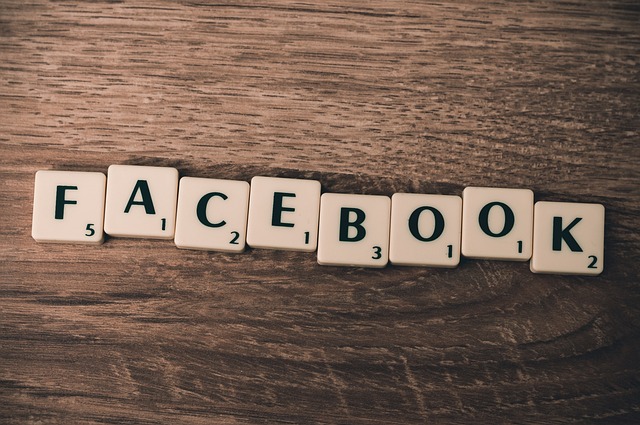
비활성화
- 계정을 일시적으로 숨기는 기능입니다.
- 필요할 때 다시 로그인하면 쉽게 복구할 수 있습니다.
- 비활성화 상태에서도 페이스북 메신저는 계속 이용 가능합니다.
- 프로필이 다른 사람들에게 보이지 않지만 일부 정보는 남아 있을 수 있습니다.
탈퇴(영구 삭제)
- 계정을 완전히 삭제하는 것입니다.
- 프로필, 게시물, 친구 목록 등 모든 데이터가 사라지며 복구가 불가능합니다.
- 페이스북 계정과 연결된 모든 앱과 서비스도 함께 삭제됩니다.
- 탈퇴 신청 후 30일 동안 유예 기간이 있으며, 이 기간 내에는 복구가 가능하지만 이후에는 영구 삭제됩니다.



페이스북 탈퇴를 준비하는 과정
탈퇴를 결정하기 전에 아래 사항들을 확인하세요.
- 데이터 백업
- 사진, 게시물 등 중요한 데이터를 백업하세요.
- 페이스북 데이터 다운로드 페이지에서 데이터를 다운로드할 수 있습니다.
- 연결된 앱 및 웹사이트 확인
- 페이스북 계정으로 로그인한 앱이나 웹사이트를 확인하고 연결을 해제하세요.
- 설정 > 개인정보 > 앱 및 웹사이트 메뉴에서 관리 가능합니다.
- 페이지 관리자 권한 이전
- 페이지를 관리 중이라면 다른 사용자에게 관리자 권한을 부여해야 합니다. 그렇지 않으면 페이지도 함께 삭제됩니다.



페이스북 탈퇴 방법
모바일에서 탈퇴하기
- 페이스북 앱을 실행하고 로그인합니다.
- 화면 오른쪽 하단의 세 줄 아이콘(≡)을 탭합니다.
- 설정 및 개인정보를 선택한 후 계정 소유 및 관리로 이동합니다.
- 비활성화 및 삭제를 선택합니다.
- 계정 삭제를 클릭하고 화면 지시에 따라 진행합니다.
컴퓨터에서 탈퇴하기
- 페이스북 계정 삭제 페이지에 접속합니다.
- 계정 삭제를 클릭합니다.
- 비밀번호를 입력하고 계속을 클릭합니다.
- 최종적으로 계정 삭제 버튼을 눌러 완료합니다.


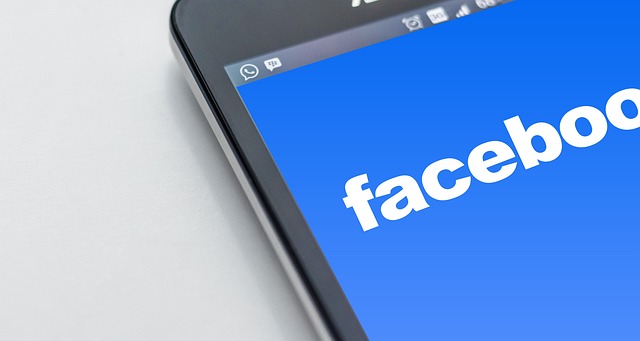
비활성화 방법
비활성화를 통해 계정을 일시적으로 숨길 수 있습니다.
- 페이스북 앱 또는 웹사이트에서 로그인합니다.
- 설정 메뉴로 이동하여 계정 소유 및 관리를 선택합니다.
- 비활성화 및 삭제 메뉴에서 계정 비활성화를 선택합니다.
- 화면 지시에 따라 절차를 완료합니다.



주의사항: 30일 유예 기간
페이스북은 탈퇴 신청 후 30일 동안 유예 기간을 제공합니다. 이 기간 내에 계정에 다시 로그인하면 탈퇴 요청이 취소되고 계정이 복구됩니다. 하지만 30일 이후에는 모든 데이터가 영구적으로 삭제되므로 신중히 결정해야 합니다.



결론
페이스북 탈퇴는 개인 정보 보호와 디지털 라이프 정리를 위한 중요한 결정입니다. 비활성화와 탈퇴의 차이를 이해하고 본인의 필요에 따라 적합한 방법을 선택하세요. 또한 데이터를 백업하고 연결된 앱과 서비스를 정리하는 과정을 잊지 마세요. 마지막으로, 탈퇴 후에도 30일 유예 기간 동안 복구가 가능하다는 점을 기억하며 신중히 결정하시기 바랍니다.

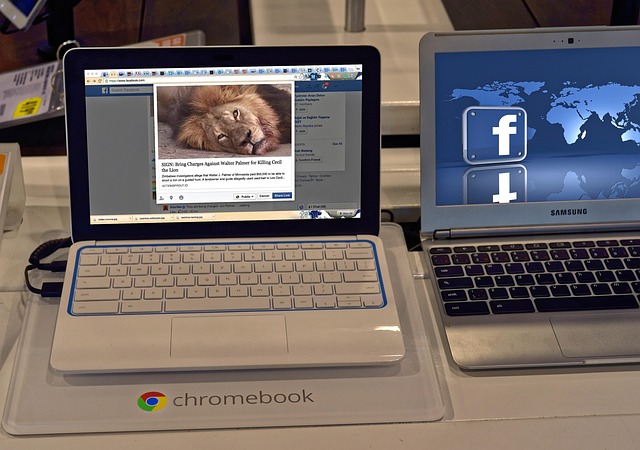

반응형
